Samsung 245T Manuel d'utilisateur
Naviguer en ligne ou télécharger Manuel d'utilisateur pour Téléviseurs et moniteurs Samsung 245T. Samsung 245T Používateľská príručka Manuel d'utilisatio
- Page / 66
- Table des matières
- MARQUE LIVRES
- SyncMaster 245T 1
- Obsah balenia 14
- B,PR) pripojte port 18
- Použitie 24
- Inštalácia 35
- Odinštalovanie 37
- Tlačidlá ovládania 38
- Priame funkcie 39
- MagicBright 41
- Funkcie OSD 44
- Contrast 45
- Brightness 47
- Sharpness 47
- Saturation 49
- Interval 51
- Color Reset 52
- Kontroln 53
- Technické úda 58
- PowerSave 59
- Prednastavené režim 60
- obnovovania 60
- Podmienk 64
Résumé du contenu
Inštalácia ovládača Inštalácia programu SyncMaster 245T
vám nohy neviseli nad podlahou. Upravte polohu rúk, aby sa nachádzali pod úrovňou srdca. Správna likvidácia tohoto výrobku (Elektrotechnický a el
INFORMÁCIE O VÝROBKU (Bez retencie obrazu) U LCD monitorov a televíznych prijímačov sa môže vyskytovať pri zmene z jedného obrazu na druhý retencia o
- Každých 30 minút meňte znaky pohyblivým spôsobom. Príklad)Najlepším spôsobom ako chrániť monitor pred retenciou obrazu je nastaviť PC alebo systé
Tento LCD monitor spĺňa ISO13406-2 Pixel fault Class II.
Obsah baleniaPresvedčite sa, či sú s monitorom dodané nasledovné položky. Aké niektoré položky chýbajú, kontaktujte dodávateľa. Voliteľné po
Stručný sprievodca nastavenímZáručný list (Nie je k dispozícii všade)ovládačom monitora, softvérom Natural Color, AutoRotation Kábla
Tlačidlo MPA Stlačením tlačidla MPA zapnete (On) alebo vypnete (Off) funkciu MPA. Táto funkcia sa používa na prehrávanie filmov. Môžete si vychutn
“Standard” (Štandardný). 2) Standard Tento režim vyberte, keď je okolie svetlé. Toto nastavenie takisto poskytuje ostrý obraz.3) Movie Tento rež
POWER S/W / POWER POWER S/W : Toto tlačidlo sa používa na zapínanie a vypínanie monitora.POWER : Pripojte napájaciu šnúru pre monitor do zá
Zámok Kensington z Zámok Kensington je zariadenie používané na fyzické opravy systému, pri použití na verejných miestach. (Uzamykacie z
Zaznamenávanie Nedodržanie nariadení uvedených týmto symbolom môže viesť k úrazu alebo poškodeniu zariadenia. Zakázané Dôležité prečítať si a r
Pripájacie káble Pripojte napájací kábel monitora do POWER na zadnej strane monitora. Zasuňte napájaciu šnúru pre monitor do zásuvky v jeho blízko
USB port monitora podporuje vysokorýchlostné certifikované rozhranie USB 2,0. Vysoká rýchlosť Plná rýchlosť Nízka rýchlosťRýchlosť toku údajov 4
Pripojenie reproduktoraKeď pripájate reproduktor, buďte opatrní, aby sa vzájomne zarovnali drážky monitora a reproduktora ( ). Nastavte zarovna
Slúchadlá pripojte k čiernej koncovke na pravej strane reproduktora. Mikrofón pripojte k červenej koncovke na pravej strane reproduktora.Otočením
Pomocou komponentného video kábla (Y,PB,PR) pripojte port VIDEO VÝSTUPU koncového prijímača DVD / DTV k vstupným portom Y,PB,PR. Potom zapnite DVD p
(Pri otáčaní monitora sa uhol rotácie zobrazí na obrazovke monitora.)0°90° Pri obračanju zaslona monitor nagnite za 45 do 65 stopinj, da se ne do
Pomocou ( ),môžete otočiť monitor doľava a doprava v uhle 90°, aby ste monitor nastavili po dĺžke. Guma pod stojanom má zabrániť v posunutí monitor
Monitor Montážna medzipodložka (voliteľné) 1. Vypnite monitor a odpojte napájaciu šnúru. 2. Položte LCD monitor čelnou časťou dolu na rovný p
Inštalovanie ovládača monitoraKeď vás operačný systém požiada o ovládač monitora, vložte CD-ROM, ktorý je priložený k monitoru. Inštalácia ovládača
Tento monitor má schvaľovacie logo spoločnosti MS a táto inštalácia nepoškodí váš systém. Schválený ovládač bude zaslaný na domovskú stránku
Môže to spôsobiť elektrický šok alebo požiar. Neťahajte zástrčku za drôt ani sa nedotýkajte zástrčky mokrými rukami. Môže to spôsobiť elektrický
Tento monitor má schvaľovacie logo spoločnosti MS a táto inštalácia nepoškodí váš systém. Schválený ovládač bude zaslaný na domovskú stránku sp
Na nasledujúcich obrazovkách kliknite postupne v tomto poradí na "Zatvoriť" → "Zatvoriť" → "OK" → "OK".
Kliknite na tlačidlo "Vlastnosti" na karte "Monitor" a vyberte kartu "Ovládač". Kliknite na "Aktualizovať
Ak vidíte nasledujúce okno hlásení, kliknite na tlačidlo "Continue Anyway" (Aj tak pokračovať). Potom kliknite na tlačidlo "OK&quo
Postup inštalácie Kliknite na "Štart" , "Nastavenia" , "Ovládací panel". Dvakrát kliknite na ikonu "Zobrazen
Zadajte názov modelu monitora. Táto informácia neovplyvní samotné spúšťanie X-Window. Nastavenie monitora je hotové. Po nastavení ostatného požadovan
1. Vložte inštalačné CD do CD-ROM mechaniky. 2. Kliknite na inštalačný súbor programu AutoRotation. 3. Vyberte jazyk inštalácie a kliknite na „Ďalej“.
{ Znovu spustite aplikáciu. Vo väčšine prípadov by mal tento postup problém vyriešiť. 3. V užívateľských aplikáciách, ktoré používajú OpenGL a Dir
Tlačidlá ovládania MPA Stlačením tlačidla MPA zapnete (On) alebo vypnete (Off) funkciu MPA. Otvára ponuku OSD. Použite ho aj na opustenie ponuky OSD
Keď na obrazovke nie je OSD, stlačením tlačidla nastavíte jas. Aktivujte zvýraznenú položku menu. Vyberá video signál, kým je OSD vypnuté.AUTOAby st
Nedodržiavanie uvedeného môže spôsobiť elektrický šok alebo požiar. Inštalácia Pred inštalovaním monitora na miestach s veľkou koncentráciou prachu
Zamknutie & Odomknutie OSD Pri stlačení tlačidla AUTO alebo PIP po uzamknutí OSD Pri stlačení tlačidla MENU po uzamknutí OSD Menu PopisZamkn
MagicBright™ Menu PopisSpustenie/ Zastavenie MagicBright™ /ModePC/DVI(PC) : MagicBright™ MagicBrightje nová funkcia, ktorá poskytuje optimálne
Menu Popis Brightness Keď na obrazovke nie je OSD, stlačením tlačidla nastavíte jas. SOURCE Menu PopisSOURCEKeď stlačíte „SOURCE“ tlačidlo, môže
PIP : K dispozícii iba v režime PC/DVI(PC) Menu PopisPIPStlačením tlačidla PIP (Obraz v obraze) zapnete (On) alebo vypnete (Off) funkciu PIP.
kvalitu obrazu. Funkcie OSDInput Pôvodné nastavenie sa môže líšiť v závislosti od vybraného vstupného režimu (zdroj vstupného signálu zvolený
Picture (PC / DVI : PC) Pôvodné nastavenie sa môže líšiť v závislosti od vybraného vstupného režimu (zdroj vstupného signálu zvolený v externom zozn
- Nie je k dispozícii v režime MagicBright™ funkcie Dynamic CR. MENU → , → → , → → , → → , → 2) Brightness : Vlastnosti priameho ovládania
Picture (AV/S-Video/Component/HDMI) Pôvodné nastavenie sa môže líšiť v závislosti od vybraného vstupného režimu (zdroj vstupného signálu zvolený v
MENU → , → → , → → , → → , →- K dispozícii iba v režime AV/S-VideoSizeUmožňuje prepínať veľkosť. MENU → , → → , → → , → zAV
MENU → , → → → , → Ak vám farba nevyhovuje, nastavte ju podľa vlastného výberu pomocou ponuky farby a ponuky obrazovka. Color Tone Prispôso
Chráňte napájací kábel pred zariadeniami na ohrev. Ak sa roztaví izolácia, môže dôjsť k úrazu elektrickým prúdom alebo k požiaru. Neumiestňujte v
Menu PopisSpustenie/ ZastaveniePIPZapnutie alebo vypnutie obrazovky PIP. Obraz môžete pozerať cez AV, S-Video, Component alebo HDMI cez obrazovku
Menu PopisSpustenie/ ZastavenieLanguageMôžete si zvoliť jeden z 11 jazykov. MENU → , → → → , → Transparency Mení nepriehľadnosť pozadia OSD.
Audio Power Keď je váš PC v režime úspory energie a táto funkcia je prepnutá do polohy „On“, napájanie bude privádzané ku konektoru AUDIO POWER exte
Kontrolný zoznamSkôr než zavoláte servis, pozrite si informácie v tejto časti a zistite, či problémy nedokážete odstrániť sami. Ak potrebujete pomoc
Na obrazovke nie je žiadny obraz. Bliká ukazovateľ napájania na monitore raz za 1 sekundu?Monitor je v režime PowerSaver (Úsporný režim). Stlačte t
Farby obrazovky sa zmenili po zmene grafickej karty.systému Windows nastavené správne? Vzhľad a témy → Zobrazenie → Nastavenia. Windows ME/2000
Otázky a odpovedeOtázka OdpoveďAko môžem zmeniť frekvenciu?Frekvencia sa dá zmeniť rekonfiguráciou grafickej karty. Treba si uvedomiť, že podpora g
Ak obrazovka monitora aj po použití predchádzajúceho postupu nesvieti, skontrolujte riadenie grafiky a počítačový systém; monitor
Technické údajeVšeobecnéNázov modelu SyncMaster 245TLCD PanelRozmery 24" širokouhlé, diagonálne (61 cm)Oblasť obrazovky 518,4 mm (H) x 324,0 mm
Signálový kábelD-sub kábel 15-kolíkov na 15-kolíkov, odpojiteľný DVI-D na DVI-D konektor, odpojiteľný (Predáva sa samostatne) Signálové konektory1
Čistenie a používanie Čistenie skrine monitora alebo povrchu TFT-LCD vykonajte utretím mierne navlhčenou, mäkkou látkou. Čistiaci prostriedok nero
Stav Normálna prevádzka Režim vypnutiaMechanické vypnutie softvérového zapínania (Spínač zap./vyp. el. napájania)Ukazovateľ napájania Modrá Modrá, b
VESA, 1280 x 960 60,000 60,000 108,000 +/+ VESA, 1280 x 1024 63,981 60,020 108,000 +/+ VESA, 1280 x 1024 79,976 75,025 135,000 +/+ VESA,
Skontaktujte SAMSUNG WORLDWIDE (Celosvetový Samsung)Ak máte nejaké otázky alebo komentáre ohľadom produktov spoločnosti Samsung, prosím, skontaktuj
BELGIUM 03 201 2418 http://www.samsung.com/be CZECH REPUBLIC 844 000 844 http://www.samsung.com/cz DENMARK 70 70 19 70 http://www.samsung.com/dk FINL
INDIA 3030 8282, 1800 1100 11 http://www.samsung.com/in INDONESIA 0800-112-8888 http://www.samsung.com/id JAPAN 0120-327-527 http://www.samsung.com/jp
Počet horizontálnych a vertikálnych bodov používaný na skladanie obrazu obrazovky sa nazýva "rozlíšenie". Číslo ukazuje presnosť z
Spoločnosť Samsung Electronics Co., Ltd. nepreberá žiadnu zodpovednosť za omyly obsiahnuté v tomto materiáli alebo za náhodné alebo následné škody
Môže to spôsobiť elektrický šok alebo požiar. Obráťte sa na kvalifikovaných servisných pracovníkov. Ak monitor nefunguje normálne – najmä, ak z neh
Môže to spôsobiť elektrický šok alebo požiar. Ak sa do monitora dostane cudzia látka, odpojte zástrčku a potom kontaktujte servisné stredisko. Chrá
Pád výrobku môže spôsobiť jeho poškodenie alebo úraz osoby. Používanie výrobku na mieste vystavenom vibráciám môže skrátiť jeho životnosť alebo spôso
Plus de documents pour Téléviseurs et moniteurs Samsung 245T

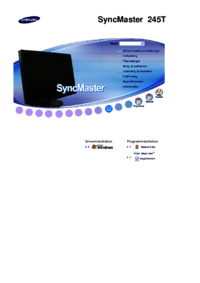


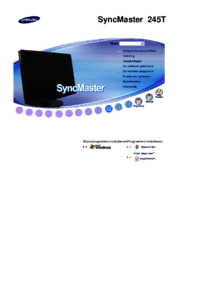





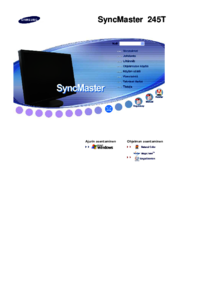

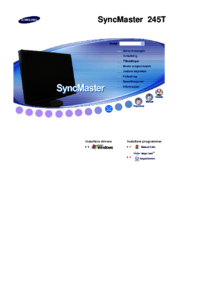




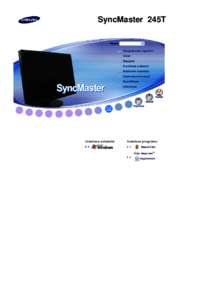





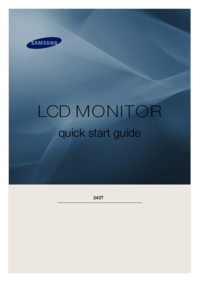


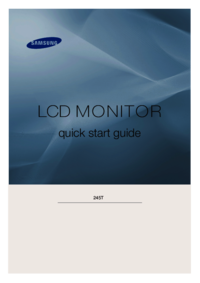



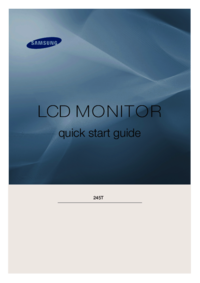



 (31 pages)
(31 pages) (97 pages)
(97 pages) (62 pages)
(62 pages) (47 pages)
(47 pages) (58 pages)
(58 pages) (77 pages)
(77 pages)
 (61 pages)
(61 pages) (210 pages)
(210 pages) (92 pages)
(92 pages)







Commentaires sur ces manuels